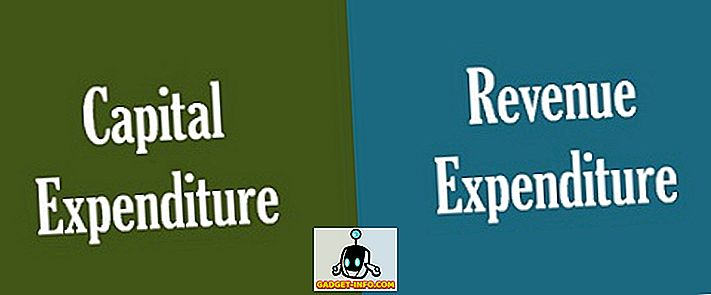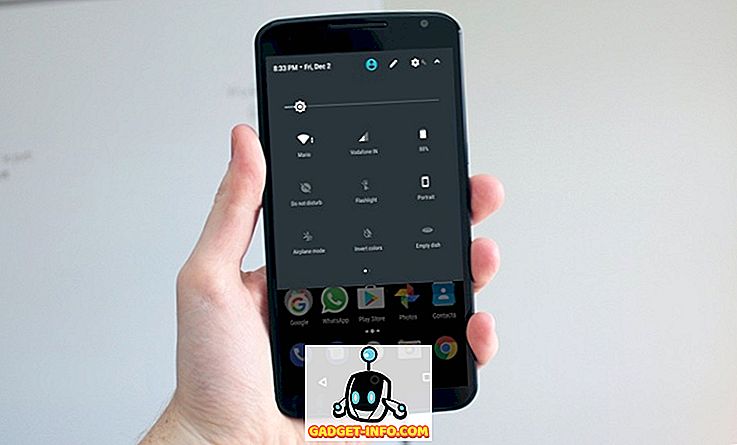بغض النظر عن نظام التشغيل الذي تستخدمه على أي جهاز قد تجده ، فإن إلغاء تثبيت البرامج والتطبيقات أمر لا مفر منه. ربما قمت بتثبيت شيء ما أردت فقط تجربته ولا تحتاج إليه حقًا ، أو ربما كنت تبحث عن توفير بعض المساحة في جهازك عن طريق إزالة التطبيقات الأقل استخدامًا. وفي كلتا الحالتين ، يكون لكل نظام تشغيل طريقته الخاصة للتعامل مع عملية إلغاء التثبيت. على Windows ، على سبيل المثال ، ستجد (عادةً) برنامج إلغاء تثبيت مرفق مع كل برنامج لديك ؛ آخر ، لديك قسم البرامج والميزات في لوحة تحكم Windows لهذا الغرض. يتعامل نظامي Android و iOS مع الصحافة البسيطة مع الاستمرار في الضغط على أي رمز ، ثم النقر على الصليفة الصغيرة في الأعلى للتخلص منها.
عندما يقوم شخص ما بالتبديل من Windows إلى نظام التشغيل Mac OS X ، فإن إحدى المشاكل المباشرة هي كيفية إزالة تثبيت البرامج. هذا لأنه لا يوجد حل واضح على الفور للقيام بذلك. السبب في ذلك بسيط للغاية. إلغاء تثبيت التطبيقات على جهاز Mac هو أبسط من أي نظام أساسي آخر. دعونا نلقي نظرة على كيفية ذلك.
كيف تختلف تطبيقات ماك من ويندوز
يتمثل الاختلاف الأساسي بين Mac ومنافسها الرئيسي ، Windows ، في كيفية تخزين التطبيقات والبرامج. في الغالب ، تتكون تطبيقات OS X فقط من ملفات .app التي يتم تخزينها عادة في مجلد التطبيقات على جهاز Mac الخاص بك. ينطبق هذا بشكل خاص على التطبيقات التي تقوم بتنزيلها من Mac App Store. بعد ذلك ، قد تأتي بعض البرامج أيضًا مع بعض التفضيلات التي يتم تخزينها في ملف .plist (قائمة الخصائص) في المجلد / Library / Preferences . لا يزال البعض الآخر لديهم مكون إضافي يسمى ملحق Kernel (المخزنة عبر ملفات .kext في / System / Library / Extensions ). هذه هي حساسة للغاية وحرجة لوظيفة Mac ، وغالبا ما يتم تقاسمها من قبل أكثر من تطبيقات. ومن ثم ، فمن غير المستحسن العبث بها ما لم تكن متأكدًا تمامًا مما تفعله.
كما ذكرنا سابقًا ، يختلف هذا بشكل أساسي عن Windows الذي يعمل تحت نظام تسجيل وكل برنامج مثبت به مدخل هناك. هذا هو السبب في أن إزالة تطبيقات Mac أبسط من ما تفعله في Windows.
إلغاء تثبيت تطبيقات ماك عن طريق سحبهم إلى سلة المهملات
هذه هي الطريقة الأبسط والأكثر مباشرة ، وتعمل بشكل أفضل مع التطبيقات التي قمت بتنزيلها من Mac App Store (أو تلك التي تحتوي على ملف .app فقط في مجلد التطبيقات). حدد موقع التطبيق في Finder أو من Launchpad واسحب الرمز إلى Trash. هذا كل شيء - تم وضع علامة على "التطبيق" للإزالة ، وبمجرد إفراغ "المهملات" ، يتم الانتهاء منها.

يرجى ملاحظة أنه في حين أن هذه الطريقة مناسبة تمامًا للتطبيقات التي لا تحتوي على تفضيلات أو إضافات kernel ، فهذا لا يعني أنه لا يمكنك إلغاء تثبيت تلك باستخدام هذه الطريقة. أي شيء يمكن أن يكون "في سلة المهملات" فقط لن نتخلص من القطع الأخرى لوحدها
استخدام تطبيق Uninstaller مخصص (أفضل أسلوب)
هذا هو تفضيل شخصي وتوصية لجميع عمليات الإزالة على جهاز Mac. في حين أن هناك عدد من برامج إلغاء التثبيت المتاحة هناك (مدفوعة ومجانية) ، سأوصي بشدة باستخدام AppCleaner . إنه تطبيق مجاني يتساءل عندما يزيل تطبيقًا واحدًا أو مجموعة من التطبيقات في نفس الوقت. يتم تحديث AppCleaner بانتظام إلى حد ما ، مما يضمن دعم المطور على المدى الطويل لتطبيق مثل هذا. ستقوم بإدراج جميع تطبيقاتك وأدواتك ومكوّناتك الإضافية المتاحة ، وسيقوم اختيار أي منها بالبحث عن أي ملفات مرتبطة بالتطبيق المذكور ، مما يسمح بإزالة التطبيقات المثبتة بنقرة واحدة. لا يعمل هذا فقط مع حزم الملفات أحادية الملف ، ولكن أيضًا مع الحزم المعقدة التي قد تكون لها ملفات .plist و .kext المقترنة. وسيتولى AppCleaner أيضًا عمليات التثبيت التي قد تتطلب إدخال كلمة المرور ، ولكن ذلك يعتمد إلى حد كبير على تفضيلاتك وإعدادات الأمان.

ملاحظة: فيما يتعلق بمتطلب كلمة المرور لإزالة بعض التطبيقات ، قد ينطبق ذلك في العديد من الحالات. بشكل عام ، إذا كان التطبيق يتطلب إدخال كلمة المرور عندما كنت تقوم بتثبيته ، فستكون هناك احتمالية كبيرة لتطلب كلمة مرور عند إلغاء التثبيت أيضًا. ومع ذلك ، قد تتمكن نظرة على تفضيلات النظام لديك من تغيير ذلك ، لذلك من الصعب إعطاء قاعدة عامة حول هذا الأمر.
إلغاء تثبيت تطبيق Mac يدويًا
على الرغم من أنك قد خمنته الآن ، فإن عدم وجود سجل نظام في نظام ماكنتوش يسمح بإزالة أي تطبيقات من جميع التطبيقات يدويًا ، على الرغم من أن الأمور في هذه المرحلة تصبح أكثر خطورة. هذا لأنه إذا كنت لا تعرف ما تفعله ، فقد ينتهي بك الأمر إلى إزالة شيء ما كان يجب أن يكون. ومع ذلك ، إذا كنت ترغب في شجاعة هذه المنطقة ، فإليك الطريقة التي يمكنك القيام بها.
إزالة ملف .app
هذه هي جميلة على التوالي إلى الأمام. ابحث عن ملف .app (الموجود عادةً في مجلد التطبيقات في Finder) وأرسله إلى المهملات ، كما ناقشنا في وقت سابق.

إزالة ملف .plist
إزالة ملفات قائمة الملكية هي نفسها بشكل أساسي ، ولكن من الصعب تحديد موقعها. لقد لاحظنا من قبل أن هذه الملفات موجودة في المجلد / Library / Preferences ، ولكن لا يمكنك الوصول بسهولة إلى هذا المجلد على Mac. لزيارة هذا الموقع ، اضغط على الخيار Go To Folder في Finder (إما من خلال قائمة Go أو بالضغط على Command + Shift + G معًا ، ثم أدخل المسار / المكتبة / التفضيلات . وبمجرد الدخول ، يمكنك إرسال أي ملفات .plist مقترنة يدويًا إلى سلة المهملات كالمعتاد.

تجدر الإشارة هنا إلى أن هذه الملفات .plist صغيرة جدًا - عادةً بضعة كيلوبايت في أفضل الأحوال - لذلك لن يكون لإزالتها أي تأثير على المساحة المتاحة.
إزالة ملفات .kext
وأود أن أؤكد من جديد أن هذه منطقة خطيرة ويجب ألا تهتم بإزالة ملحقات النواة ما لم تكن متأكدًا تمامًا مما تفعله. لن يؤذي النسخ الاحتياطي للملفات التي تزيلها إلى موقع آخر في حالة الأحرف فقط. مع ذلك ، إذا كنت تريد المتابعة ، فانتقل إلى المجلد / System / Library / Extensions باستخدام مربع الحوار Go To Folder ، ثم ضع هذه الملفات في المهملات أيضًا. إذا حدث خطأ ما ، فأعد الملف إلى موقعه الأصلي من النسخة الاحتياطية التي أنشأتها.
إلغاء تثبيت تطبيقات ماك باستخدام الطرفية
نظام التشغيل OS X هو نظام Unix ، مما يعني أنه يمكنك القيام بكل شيء تقريباً باستخدام Terminal. بصراحة تامة ، ليس هناك نقطة فعلية في القيام بذلك ، باستثناء ربما تفضيل استخدام سطر الأوامر أو إظهار مهاراتك العبقريّة لأصدقائك. إلغاء التثبيت بسيط للغاية: أطلق النار على جلسة عمل المحطة وأدخل ما يلي
sudo إلغاء تثبيت الملف: ///
أين سيتم استبدالها أينما يقع التطبيق ومهما كان الشكل. لتوضيح ذلك ، لدي تطبيق يسمى Fotor في مجلد تطبيقاتي ، لذلك فإن الأمر الذي سأدخله هو:
sudo إلغاء تثبيت الملف: ///Applications/Fotor.app

انتبه إلى المربعات الثلاث بدلاً من الثانيتين المعتادتين في هذا الأمر. وينتمي الأولان إلى صيغة الأمر ، في حين أن الثالث هو للدلالة على مسار مجلد التطبيقات. مع العلم بذلك ، يمكنك استبدال المسار وتطبيق هذا الأمر في الأساس على أي موقع على جهاز Mac الخاص بك.
مرة أخرى ، اعتمادًا على تفضيلاتك وإعداداتك ، قد يُطلب منك إدخال كلمة المرور الخاصة بك في حالة إزالة شيء ما باستخدام Terminal.
إلغاء تثبيت Microsoft Office 2011 من Mac
قد يبدو الأمر مفاجئًا لماذا أقوم بإعداد إلغاء تثبيت MS Office 2011 بشكل خاص ، ولكن ذلك أثبت أنه أكثر إزعاجًا عندما حاولت خلعه من جهاز Macbook الخاص بي. كما ترى ، لا يتم حزم MS Office 2011 بشكل جيد ، وإذا كنت ترغب بالفعل في التخلص منه ، فإن أفضل طريقة هي الجمع. أولا ، استخدام AppCleaner والتخلص من كل ما يقوله Office 2011 أو ذات الصلة (سيكون هناك حفنة منهم). بعد ذلك ، اضغط على مجلد التطبيقات وابحث عن مجلد Office 2011 ، وقم بنقل كل شيء إلى المهملات. وأخيرًا ، انتقل إلى المجلد / Library / Preferences وتأكد من عدم بقاء أي بقايا من Office 2011 . ليس هناك طريقة سهلة للتعامل معها ، لذلك ربما يكون هذا هو أفضل رهان لك.
استنتاج
يغطي هذا إلى حد كبير أساسيات جميع الطرق الممكنة لإلغاء تثبيت تطبيق من جهاز Mac. هناك تطبيقات معينة يصعب إزالتها - مثل مثال MS Office 2011 - ولكن لا يوجد أي شيء على جهاز Mac لديك لا يمكنك إزالته.

كتوصية ، سوف أكرر استخدام AppCleaner فوق أي طريقة أخرى ، وذلك ببساطة بسبب سهولة القيام بإزالة ليس فقط أي تطبيق ، ولكن جميع الملفات المرتبطة به أيضًا. بقية الخيارات موجودة. انهم لا يستحقون الازعاج عندما يكون لديك مثل هذا الحل السهل متاح مجانا.